Cara Mencadangkan dan Mengembalikan Konfigurasi Boot di Windows 10
Sejak Windows Vista, boot loader baru diperkenalkan ke sistem operasi Windows. Itu dikendalikan oleh alat bcdedit dan memiliki entri dan opsi berbasis Registri. Ini memiliki banyak parameter yang dapat dikonfigurasi berbeda. Inilah cara Anda dapat mencadangkan dan memulihkan opsinya. Boot loader benar-benar berubah di Windows Vista. Sekarang firmware-independen dan hanya menyimpan data konfigurasi boot (BCD). Semua versi Windows modern menggunakan penyimpanan Data Konfigurasi Boot yang menentukan menu boot dan opsi boot. Semua data disimpan dalam file biner yang merupakan file sarang Registy.
Boot loader benar-benar berubah di Windows Vista. Sekarang firmware-independen dan hanya menyimpan data konfigurasi boot (BCD). Semua versi Windows modern menggunakan penyimpanan Data Konfigurasi Boot yang menentukan menu boot dan opsi boot. Semua data disimpan dalam file biner yang merupakan file sarang Registy.
Saat Anda perlu membuat cadangan data konfigurasi boot untuk sistem operasi yang diinstal, bukan ide yang baik untuk bekerja dengan file BCD secara langsung. Sebagai gantinya, Anda harus menggunakan alat manajemen BCD, bcdedit.exe. Ini mendukung argumen baris perintah khusus untuk mencadangkan dan memulihkan penyimpanan BCD Anda. Inilah caranya.
Cadangkan Data Konfigurasi Booting di Windows 10
- Buka dan prompt perintah yang ditinggikan.
- Ketik berikut ini:
bcdedit /ekspor C:\data\BCDbackup
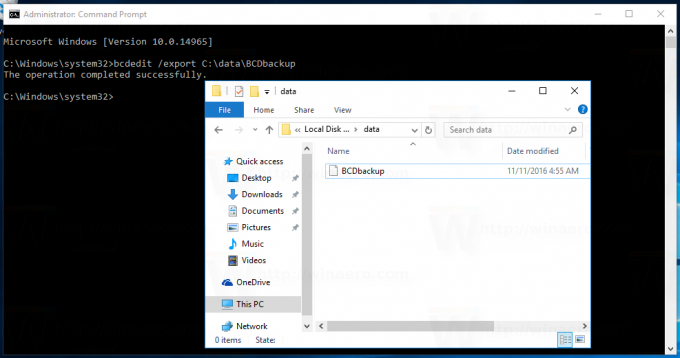
Bagian C:\data\BCDbackup menentukan path lengkap ke file tempat cadangan akan disimpan. Jalur folder harus ada di drive disk Anda. Perbaiki jalur agar sesuai dengan sistem Anda dan tekan tombol Enter.
Kembalikan Data Konfigurasi Boot di Windows 10
Setelah Anda membuat cadangan penyimpanan BCD, Anda dapat memulihkannya kapan saja menggunakan alat bcdedit. Lakukan sebagai berikut.
- Buka dan prompt perintah yang ditinggikan.
- Ketik berikut ini:
bcdedit /import C:\data\BCDbackup
Sekali lagi, perbaiki jalur ke cadangan BCD Anda.
Itu dia. Trik ini harus bekerja di Windows 8/8.1, Windows 7 dan Windows Vista juga.


